- Δεν υπάρχει αμφιβολία για το ποιο είναι πιο δημοφιλές μεταξύ IE και Chrome. Προφανώς, αυτό ισχύει για τις μηχανές αναζήτησης.
- Επομένως, δεν αποτελεί μεγάλη έκπληξη εάν θέλετε να καταργήσετε το Bing από το Chrome και να διατηρήσετε την Αναζήτηση Google.
- Αλλά πώς να αφαιρέσετε το Bing από το Chrome; Το μόνο που χρειάζεται είναι μερικές τροποποιήσεις στις ρυθμίσεις του Chrome.
- Όσον αφορά τον τρόπο κατάργησης του Microsoft Bing από το Chrome, ίσως χρειαστεί να επαναφέρετε το πρόγραμμα περιήγησής σας, ή γιατί όχι, αναζητήστε ένα νέο.
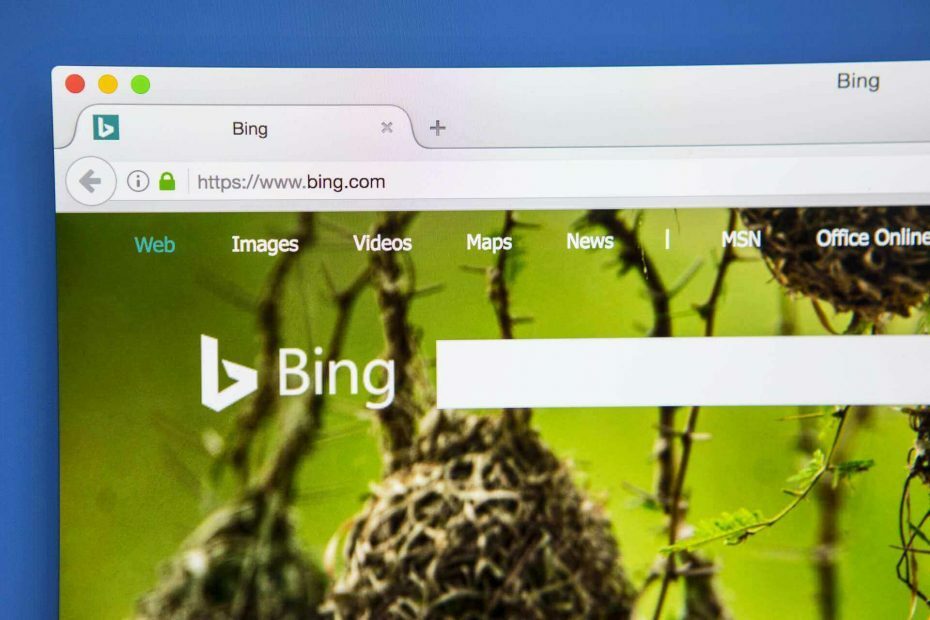
- Εύκολη μετεγκατάσταση: χρησιμοποιήστε τον βοηθό Opera για να μεταφέρετε τα εξερχόμενα δεδομένα, όπως σελιδοδείκτες, κωδικούς πρόσβασης κ.λπ.
- Βελτιστοποίηση χρήσης πόρων: η μνήμη RAM χρησιμοποιείται πιο αποτελεσματικά από ό, τι το Chrome
- Ενισχυμένο απόρρητο: δωρεάν και απεριόριστο ενσωματωμένο VPN
- Χωρίς διαφημίσεις: το ενσωματωμένο πρόγραμμα αποκλεισμού διαφημίσεων επιταχύνει τη φόρτωση σελίδων και προστατεύει από την εξόρυξη δεδομένων
- Λήψη του Opera
Όσον αφορά την περιήγηση στο Διαδίκτυο, υπάρχουν δύο πράγματα που οι χρήστες δεν μπορούν να ζήσουν χωρίς:
- Ενα περιηγητής διαδυκτίου
- ΕΝΑ μηχανή αναζήτησης
Όσον αφορά τα προγράμματα περιήγησης στο Διαδίκτυο, υπάρχουν πολλά να διαλέξετε, με κάποια εστίαση σε ορισμένες πτυχές περισσότερο από άλλες. Μερικά μπορεί να είναι πολύ αποδοτικά από πόρους, ενώ άλλα μπορεί να είναι απίστευτα ασφαλή.
Όποια και αν είναι η περίπτωση, εξαρτάται από εσάς να επιλέξετε. Ωστόσο, μια γενική συναίνεση είναι αυτή Google Chrome είναι το πιο δημοφιλές πρόγραμμα περιήγησης εκεί έξω.
Όσον αφορά τις μηχανές αναζήτησης, η επιλογή είναι σχεδόν ομόφωνη, καθώς η Google κατέχει την πρώτη θέση. Ωστόσο, ορισμένοι χρήστες εξακολουθούν να προτιμούν τη χρήση Μπινγκ.
Δυστυχώς, Μπινγκ έχει μια άσχημη συνήθεια να εμφανιστεί χωρίς πρόσκληση ως η προεπιλεγμένη μηχανή αναζήτησης. Εάν αναρωτιέστε γιατί το Bing συνεχίζει να εμφανίζεται, συνήθως ως μέρος μιας εγκατάστασης προγράμματος που δεν παρατηρήσατε.
Εάν συμβαίνει αυτό, τότε πιθανότατα αναζητάτε έναν τρόπο για να καταργήσετε το Bing από το Chrome. Γι 'αυτό ακριβώς δημιουργήσαμε αυτόν τον σε βάθος οδηγό, για να σας δείξουμε ακριβώς πώς να απαλλαγείτε από το Bing στο Chrome.
Γρήγορη συμβουλή: Με τον ίδιο τρόπο που σκέφτεστε πώς να αφαιρέσετε το Microsoft Bing από το Chrome, θα μπορούσατε επίσης να σκεφτείτε εάν υπάρχει καλύτερο πρόγραμμα περιήγησης από το Chrome.
Μάθετε τώρα ότι υπάρχουν πολλές επιλογές. Κλίνουμε προς το πρόγραμμα περιήγησης Opera. Η εναλλαγή από το Chrome σημαίνει ότι ελευθερώνετε τη μνήμη RAM και σας βοηθά να περιηγηθείτε πιο γρήγορα στον ιστό.
Το Opera διαθέτει επίσης μια σειρά από αποκλειστικές δωρεάν δυνατότητες που μπορείτε να προσαρμόσετε, όπως δωρεάν, απεριόριστο VPN, αποκλεισμός διαφημίσεων, εξοικονόμηση μπαταρίας, πρόγραμμα ανάγνωσης ειδήσεων, χώρους εργασίας για να οργανώσετε τον τρόπο που θέλετε και πολλά άλλα.

ΛΥΡΙΚΗ ΣΚΗΝΗ
Απαλλαγείτε από το Bing και αποκτήστε πιο χρήσιμες λειτουργίες με το Opera.
Πώς μπορώ να απαλλαγώ από τη μηχανή αναζήτησης Bing;
1. Αλλάξτε τις ρυθμίσεις του Chrome
- Ανοιξε Google Chrome.
- Πάτα το Μενού κουμπί (οι 3 οριζόντιες γραμμές στην επάνω δεξιά γωνία).
- Παω σε Ρυθμίσεις.
- μεταβείτε στο Μηχανή αναζήτησης καρτέλα στα αριστερά.
- Κάντε κύλιση προς τα κάτω μέχρι να φτάσετε Κατά την εκκίνηση.
- Επιλέγω Ανοίξτε μια συγκεκριμένη σελίδα ή ένα σύνολο σελίδων.
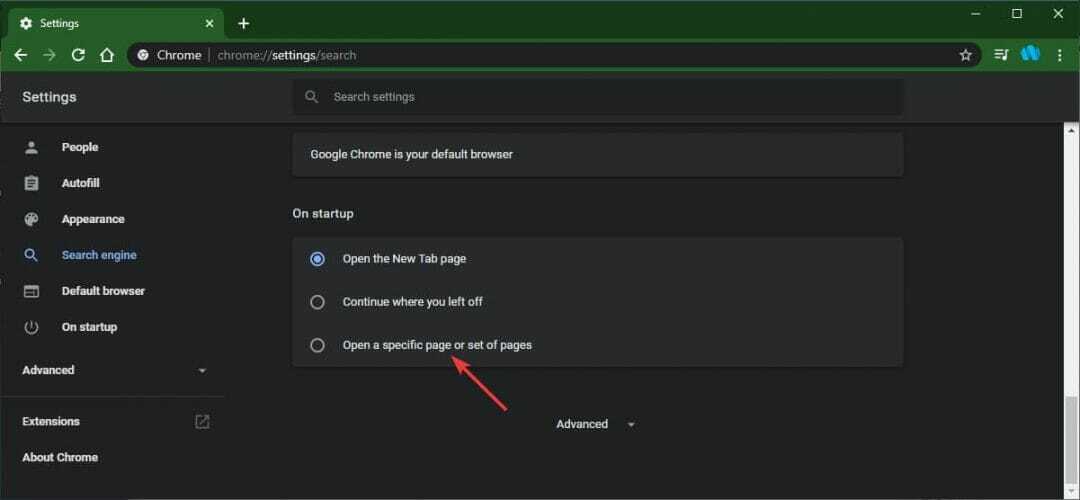
- Εάν το Bing εμφανίζεται εκεί, κάντε δεξί κλικ και επιλέξτε Αφαιρώ.
Ψάχνετε μια εναλλακτική λύση για το Google Chrome; Δείτε αυτό το άρθρο με τις κορυφαίες επιλογές μας!
2. Επαναφέρετε το Google Chrome
- Ανοιξε Google Chrome.
- Πάτα το Μενού κουμπί.
- Τότε, πηγαίνετε στο Ρυθμίσεις και επιλέξτε Προχωρημένος.
- Κάντε κύλιση προς τα κάτω μέχρι να δείτε Επαναφέρετε και καθαρίστε.
- Κάντε κλικ Επαναφέρετε τις ρυθμίσεις στις αρχικές τους προεπιλογές.
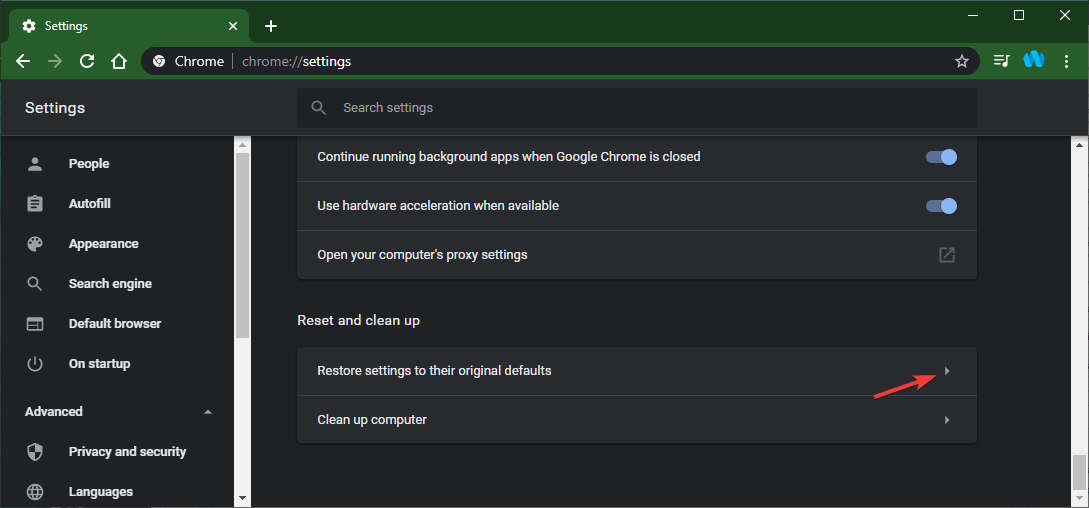
Ακολουθώντας αυτά τα βήματα, θα πρέπει να μπορείτε να καταργήσετε το Bing από το Chrome.
Επιπλέον, το πρώτο σύνολο βημάτων μπορεί επίσης να χρησιμοποιηθεί για την αλλαγή της προεπιλεγμένης μηχανής αναζήτησης που χρησιμοποιεί το Google Chrome. Συνολικά, αυτές οι αλλαγές θα πρέπει να είναι μόνιμες και δεν χρειάζεται να κάνετε επανεκκίνηση του υπολογιστή αργότερα.
Σημείωση: Για να αποφύγετε οποιοδήποτε παρόμοιο ζήτημα, δώστε μεγαλύτερη προσοχή σε αυτό που κάνετε κλικ κατά την εγκατάσταση λογισμικού.
Γνωρίζετε κάποιον άλλο τρόπο επίλυσης αυτού του προβλήματος; Εάν ναι, μοιραστείτε το στην παρακάτω ενότητα σχολίων, ώστε να μπορούν να το δοκιμάσουν και άλλοι χρήστες.
 Εξακολουθείτε να αντιμετωπίζετε προβλήματα;Διορθώστε τα με αυτό το εργαλείο:
Εξακολουθείτε να αντιμετωπίζετε προβλήματα;Διορθώστε τα με αυτό το εργαλείο:
- Κάντε λήψη αυτού του εργαλείου επισκευής υπολογιστή βαθμολογήθηκε Μεγάλη στο TrustPilot.com (η λήψη ξεκινά από αυτήν τη σελίδα).
- Κάντε κλικ Εναρξη σάρωσης για να βρείτε ζητήματα των Windows που θα μπορούσαν να προκαλέσουν προβλήματα στον υπολογιστή.
- Κάντε κλικ Φτιάξ'τα όλα για την επίλυση προβλημάτων με τις κατοχυρωμένες τεχνολογίες (Αποκλειστική έκπτωση για τους αναγνώστες μας).
Το Restoro κατεβάστηκε από 0 αναγνώστες αυτόν τον μήνα.
Συχνές Ερωτήσεις
Εάν έχετε κάνει ρυθμίσεις που έχουν αντικατασταθεί, είναι πιθανό μια επέκταση ή ένας ιός να κάνει αυτές τις ανεπιθύμητες αλλαγές. Σας συνιστούμε να εκτελέσετε σάρωση με ένα από αυτά λύσεις προστασίας από ιούς.
Υπάρχει μια ρύθμιση που ονομάζεται Διαχείριση μηχανών αναζήτησης. Εκεί θα πρέπει να μπορείτε να αφαιρέσετε το Bing από τη λίστα. Εάν δεν λειτουργεί, δείτε περισσότερες χρήσιμες συμβουλές στο αυτόν τον πλήρη οδηγό.
Κάποιοι μπορεί να πουν ότι αφορά την προσωπική προτίμηση. Στις περισσότερες περιπτώσεις, η Google κερδίζει καθώς παρέχει πιο σχετικά αποτελέσματα. Δείτε περισσότερα κορυφαίες εναλλακτικές μηχανές αναζήτησης για να σας βοηθήσουμε να αποφασίσετε.


